|
Step 1 |
|
|
|
|
|
Choose type of platform your computer is running on and click Download. |
|
|
|
|
|
Step 2 |
|
|
|
|
|
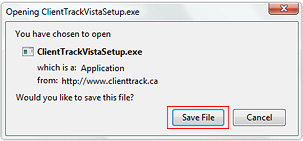 |
|
|
|
|
|
Fig.1. Save Client Track |
|
|
|
|
|
Internet Explorer |
|
|
|
|
|
|
• Click Run on File Download window
(Fig.1).
• Click Run on Security Warning window (if this shows up for you). |
|
|
|
|
|
|
Mozilla Firefox |
|
|
|
|
|
|
• Click Save File on Open File
window (Fig.1). |
|
|
|
|
|
|
Step 3 |
|
|
|
|
|
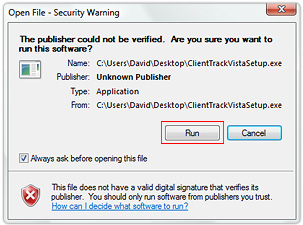 |
|
|
|
|
|
Fig.2. Open File |
|
|
|
|
|
Internet Explorer |
|
|
|
|
|
|
• After download is complete, Client Track Setup Wizard appears (Fig.3). |
|
|
|
|
|
|
Mozilla Firefox |
|
|
|
|
|
|
• After download is complete, double-click the Client Track
Setup file on desktop (.exe)
• Click Run on Open File window (Fig.2) to start Client Track Setup Wizard (Fig.3). |
|
|
|
|
|
|
Step 4 |
|
|
|
|
|
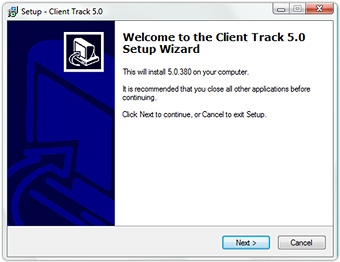 |
|
|
|
|
|
Fig.3. Setup Wizard |
|
|
|
|
|
Client Track Setup Wizard : |
|
|
|
|
|
|
• Click Next to begin (Fig.3).
• Click I accept the agreement and then click Next.
• Click Next to install Client Track on the (C:) Drive.
• Click Next to accept additional tasks.
• Click Install.
• Click Finish. |
|
|
 |
Installation Complete! |
|
|
|
|
|
|
Step 5 |
|
|
|
|
|
|
|
